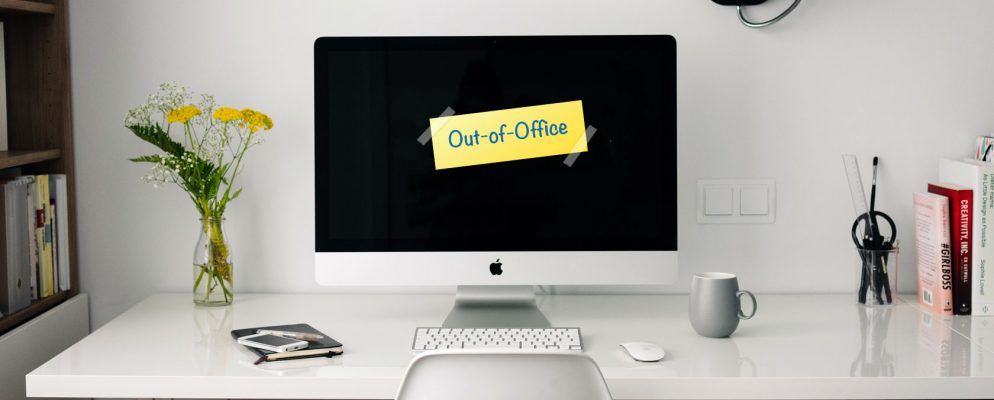没有人喜欢管理电子邮件,尤其是在放假的时候。如果您要外出旅行或只是在度假,则可以使用自动外出(或休假)回复来让人们知道您在那段时间不会阅读或回复电子邮件。
今天我们介绍了如何在五个最受欢迎的电子邮件客户端和Web服务中设置外出回复。
Apple Mail
在Apple Mail中,没有外出回复的专用设置。相反,您需要设置一个规则。幸运的是,这很容易做到。
转到邮件>首选项,然后单击工具栏上的规则。然后,点击添加规则。
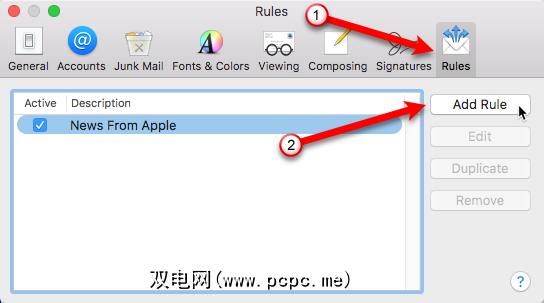
输入新规则的说明。这将显示在规则列表中。
对于如果满足以下任何条件下拉列表,请保留默认选项 any 已选择。在第一个下拉列表中,选择帐户。然后,从第二个下拉列表中选择要使用的电子邮件帐户。
然后,您必须指定当电子邮件到达所选帐户时将要执行的操作。在执行以下操作下,在下拉列表中选择回复邮件,然后单击回复邮件文本。
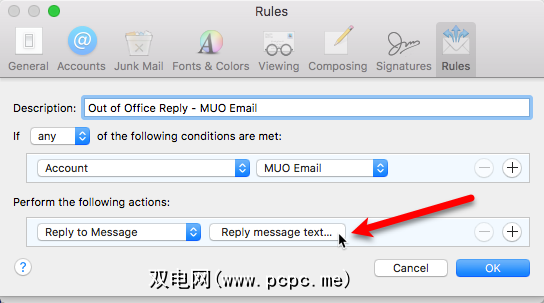
在答复邮件对话框的框中键入您不在办公室的答复邮件。该邮件将作为对收到的电子邮件的自动回复发送出去
在回复邮件对话框上单击确定,然后在上再次单击规则对话框。
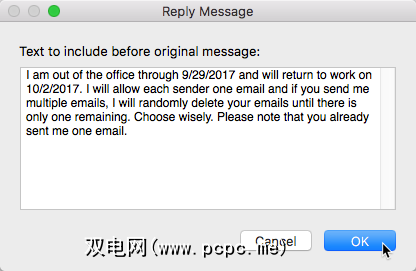
将显示一个对话框,询问您是否要对邮箱中的现有邮件运行新规则。点击不应用按钮。如果您点击应用按钮,将为收件箱中的所有现有邮件发送自动回复。确保单击不申请按钮。
—肖恩·科克利(@stcoakley),2017年9月15日
重要提示:认真地讲,请勿拧紧并点击应用按钮。确保选择不申请!
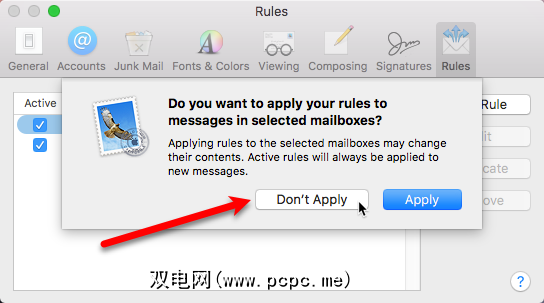
规则在创建后默认处于活动状态,所选帐户中收到的所有电子邮件将自动收到您设置的回复
要使规则在返回后变为非活动状态,请取消选中规则名称旁边的复选框。下次您离开时,只需再次对其进行检查(或单击 Edit (更改)以更改消息),它将再次出现。
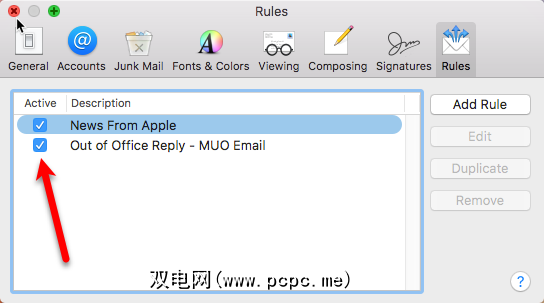
iCloud Mail
使用首选项中的设置轻松为iCloud电子邮件帐户设置外出答复。
登录到iCloud帐户,然后在主屏幕。然后,点击屏幕左下角的齿轮图标,然后在弹出菜单上选择首选项。
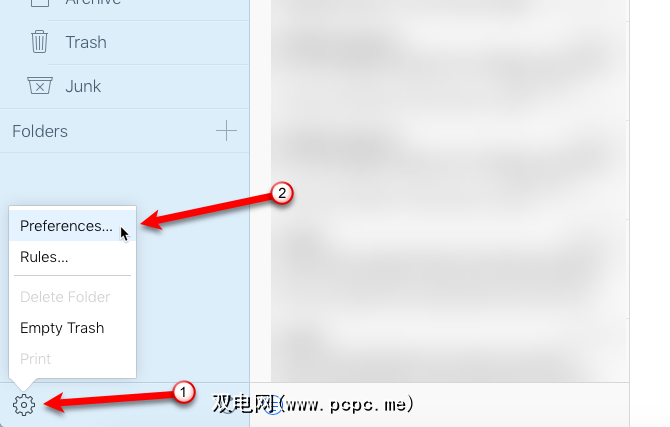
在假期标签上,选中在收到邮件后自动回复框。
您可以设置一个可选的日期范围,该范围将自动启动和停止不在办公室的回复。点击开始日期框,然后从弹出式日历中选择一个日期。如果需要,对结束日期执行相同的操作。
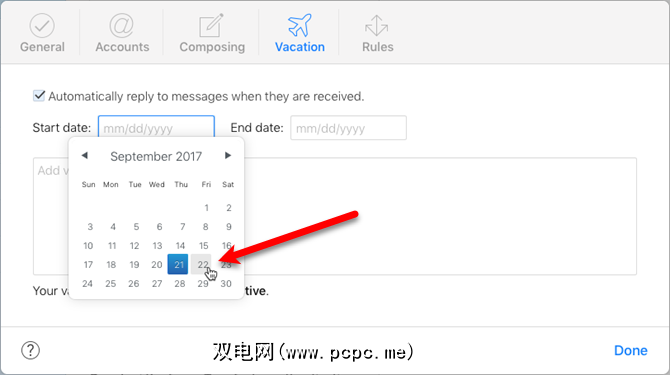
在框中输入外出时的回复消息,然后单击完成。
您不在办公室的答复仅发送到每个电子邮件地址一次。在您离开时向您发送多封邮件的任何人只有在收到第一封邮件后才会收到外出答复。
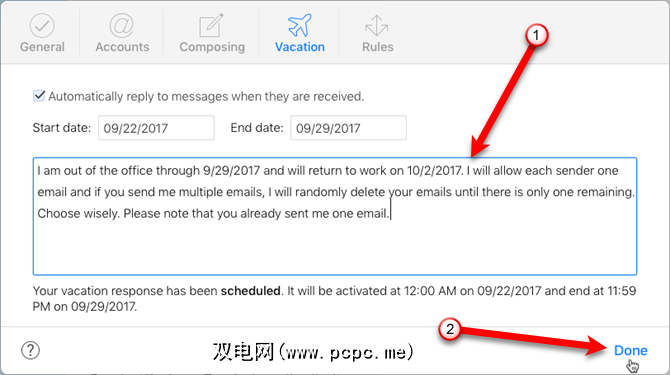
Mac版Outlook
Outlook for Mac外出答复是像Apple Mail。它们没有设置,因此您必须创建规则以发送自动答复。
转到 Outlook>首选项,然后在中单击规则 >电子邮件部分。在左侧列表中选择您拥有的帐户类型。如果不确定帐户类型,请单击对话框顶部的显示全部。
然后,单击对话框底部的加号按钮。
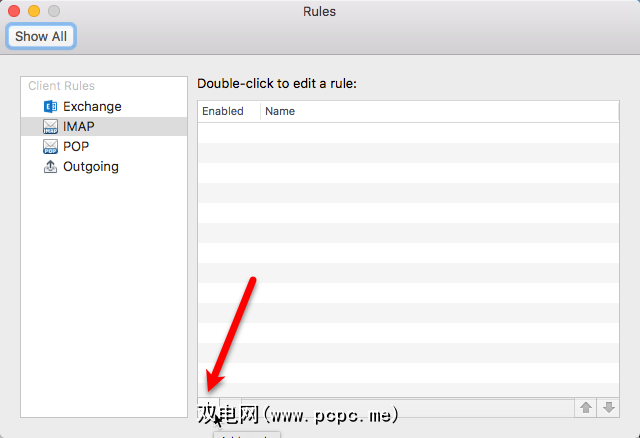
在规则对话框中,在规则名称框中输入规则的名称。
在收到新邮件的右侧,在下拉框中接受如果满足所有条件的默认选择。然后,在第一个下拉列表中选择帐户,在第二个下拉列表中选择是,然后在第三个下拉列表中选择要使用的帐户。
现在,定义要采取的行动。我们只需要执行一项操作,因此请点击执行以下操作下第二行上的减号图标。在剩余的行上,从下拉列表中选择答复,然后单击答复文本。
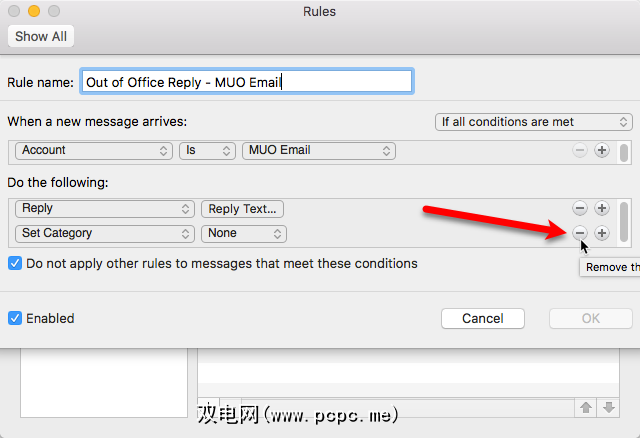
在框中输入您不在办公室的答复消息,然后单击确定。
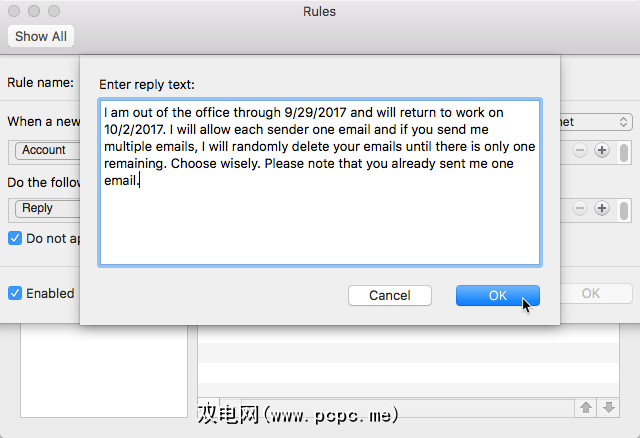
确保选中 Enabled (启用)框,然后单击 OK (确定)。
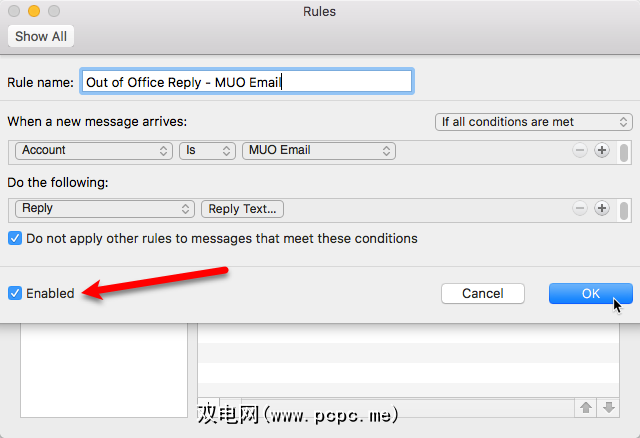
返回时,请确保禁用该规则。转到 Outlook>首选项,然后单击规则以打开规则对话框。然后,取消选中规则框。
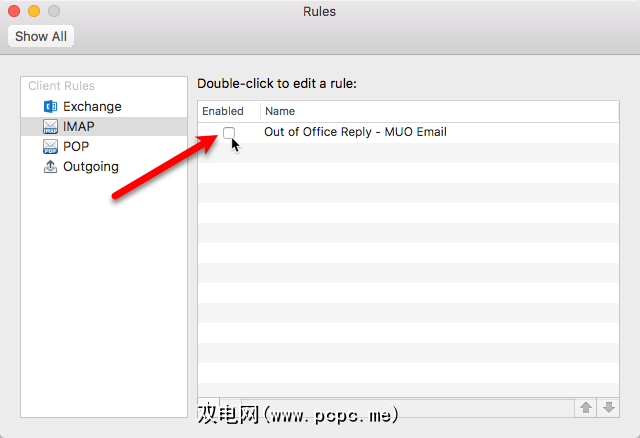
Outlook.com
基于Web的Outlook版本包括用于设置自动答复的功能。转到Outlook.com并登录。然后,单击窗口右上角的齿轮图标,然后从下拉菜单中选择“自动答复"。
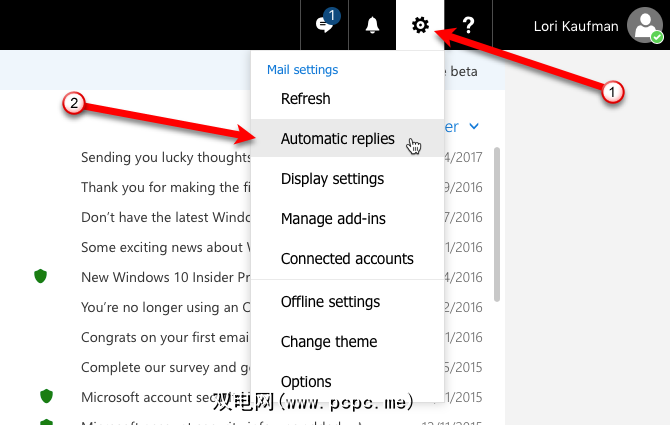
在自动答复上strong>滑出面板上,单击发送自动答复选项以启用该功能。
要仅在特定时间段内发送自动答复,请单击开始时间框,然后从弹出式日历中选择一个日期。然后,从下拉列表中选择一个时间。在结束时间中执行相同的操作。
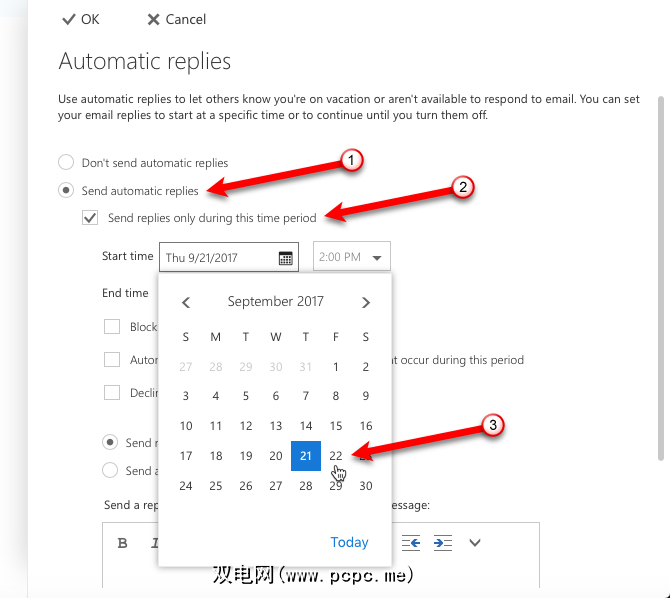
发送自动回复时,我们建议您仅对联系人列表中的人执行此操作。否则,您就是要让所有人都知道您不在家,甚至是垃圾邮件发送者和销售人员。为了安全起见,请选择仅向我的联系人列表中的人发送回复选项。
在框中输入您不在办公室的回复,并根据需要设置其格式。
然后,单击面板顶部的确定。
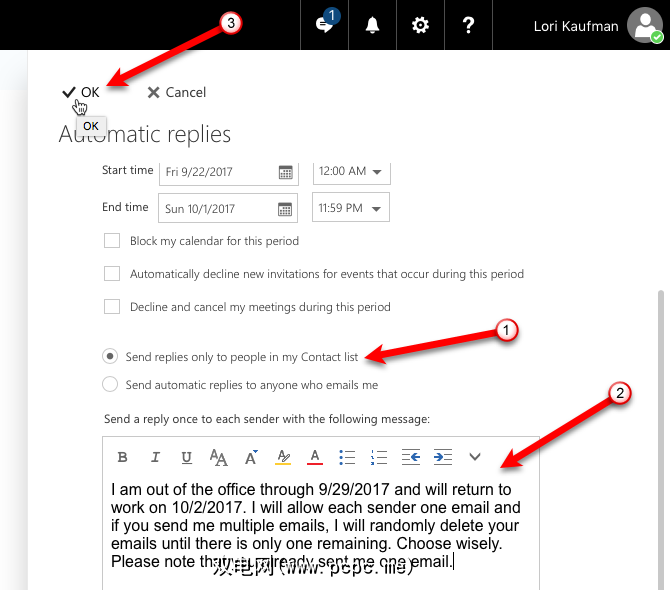
如果您未指定开始时间和结束时间,您将不得不手动禁用自动回复。
点击齿轮图标,然后再次选择自动回复。单击不发送自动回复选项,然后单击确定。
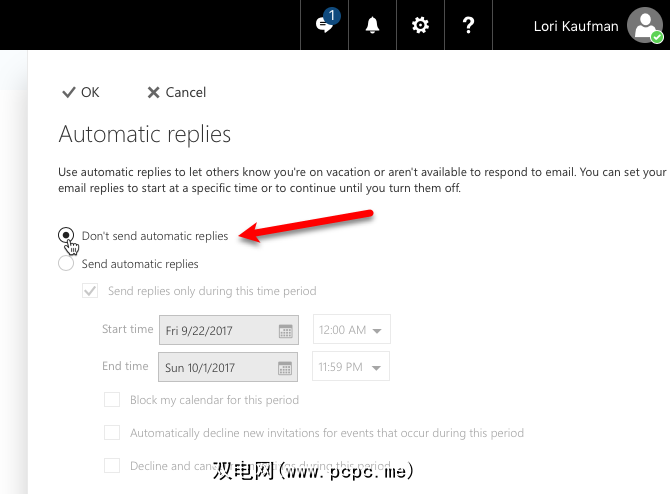
Gmail
Gmail在设置中具有休假响应功能,因此很容易设置外出答复。
登录到您的Gmail帐户。然后,点击窗口右上角的齿轮图标,然后选择设置。
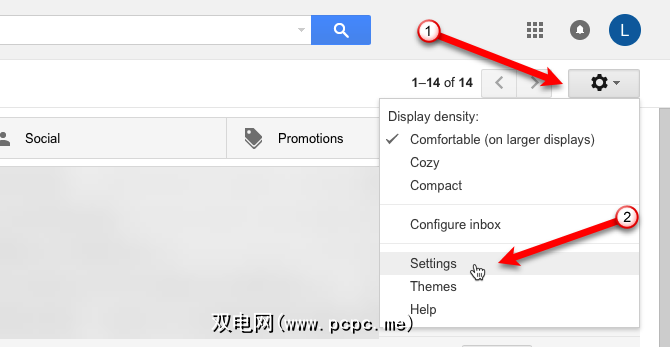
向下滚动到页面上的假期响应者部分常规标签,然后点击假期响应者选项。
点击第一天框,然后从弹出日历。 最后一天字段是可选的。如果您知道什么时候回来,请选中最后一天框,单击右侧的框,然后选择与第一天相同的日期。
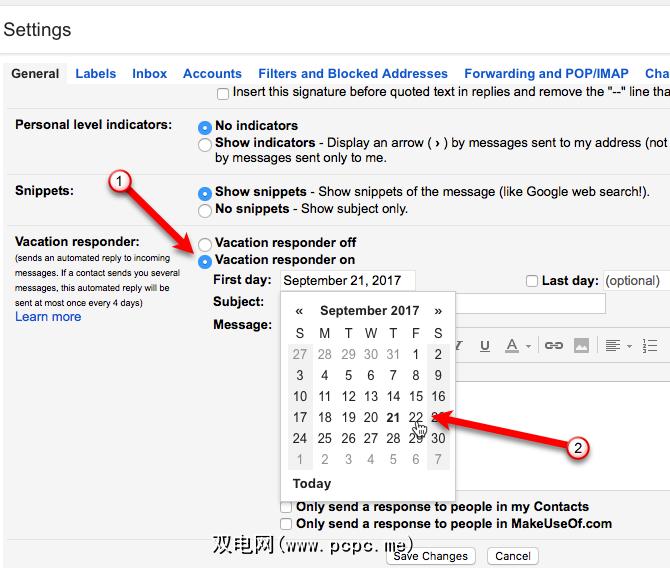
输入一个主题和您不在办公室的消息,将其格式化为您认为合适的格式。
自动发送时答复,我们建议您仅对联系人列表中的人员这样做。否则,您就是要让所有人都知道您不在家,甚至是销售人员和垃圾邮件发送者。为了安全起见,请选择仅向我的联系人中的人发送回复选项。
完成后,点击保存更改。
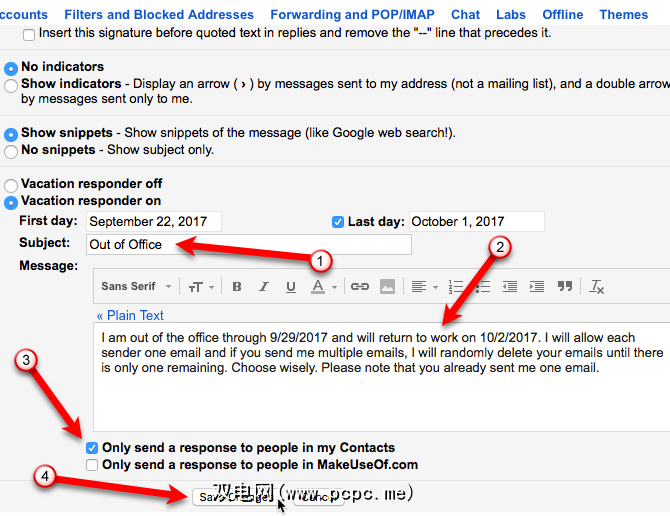
如果未指定最后一天,则必须手动关闭休假回复。
返回Gmail帐户中的设置,然后选择常规标签上的假期响应者部分中的假期响应者选项。
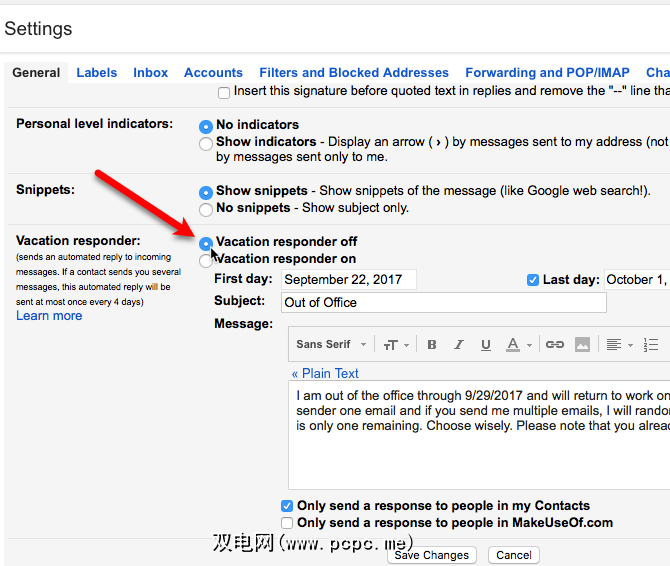
发挥创意,但要专业
外出时的回复应提供信息,使发件人知道您何时不可用以及在您不在时与谁联系。这并不意味着它就很无聊。下次度假时,请利用您的创造力来制作有趣但专业的办公室外答复。
您使用过哪些办公室外答复?您认为他们应该很有趣还是只是提供信息?在评论中让我们知道您的想法。
标签: 计算机自动化 桌面电子邮件客户端 Gmail iCloud Microsoft Outlook